갤럭시 휴대폰을 사용하고 있다면 제공되는 다양한 기능들을 접해 볼 수 있는데요. 갤럭시 연락처 관련해서도 다양한 방식으로 관리 설정해 줄 수 있습니다.
우선 연락처 관리에서는 가져오기와 내보내기가 가능하며 이외로 통합하기, 이동하기, 동기화도 해줄 수 있습니다. 연락처 통합의 경우 같은 이름이나 이메일 주소, 휴대폰번호(전화번호)로 저장되어 있는 연락처가 있다면 하나로 통합할 수 있도록 중복된 연락처를 확인해 볼 수 있습니다.
동기화 및 이동
연락처 이동에서는 어디에 저장된 연락처를 가져올 것인지 선택이 가능합니다. 예를 들어서 휴대 전화 기기나 삼성 계정, 구글 계정에 저장된 연락처를 휴대 전화, 구글 계정 등의 선택한 연락처로 보낼 수 있습니다. 연락처별로 선택이 가능하며 또는 전체를 이동할 수 있으며 연락처 동기화에서는 삼상 계정이나 구글 계정 등에 연락처 동기화를 해줄 수 있습니다. 계정이 없다면 계정 추가 후 동기화해 주시면 됩니다.
가져오기 및 내보내기
연락처 가져오기에서는 연락처 가져올 곳(휴대폰 또는 클라우드 저장공간)을 선택한 다음 가져올 위치(삼성 계정/휴대전화/구글 계정 등)를 선택해 주시면 되고 내보내기에서는 모든 연락처를 선택한 다음 내보낼 위치(내장 저장공간 등)를 선택해 주시면 됩니다. 생각보다 간편하게 갤럭시 연락처를 관리해 줄 수 있으니 필요에 따라 활용해 보시길 바랍니다.
갤럭시 핸드폰 연락처 가져오기/내보내기/동기화/이동 관리 방법
사용하는 휴대폰에서 전화 앱을 실행합니다.
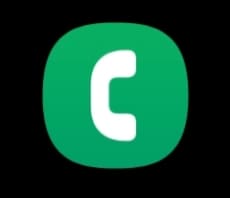
연락처 관리
화면 하단에 연락처 메뉴를 터치하고 우측 상단에 점 3개 모양( ⋮ ) 아이콘을 눌러주시면 연락처 관리 메뉴를 이용할 수 있습니다.
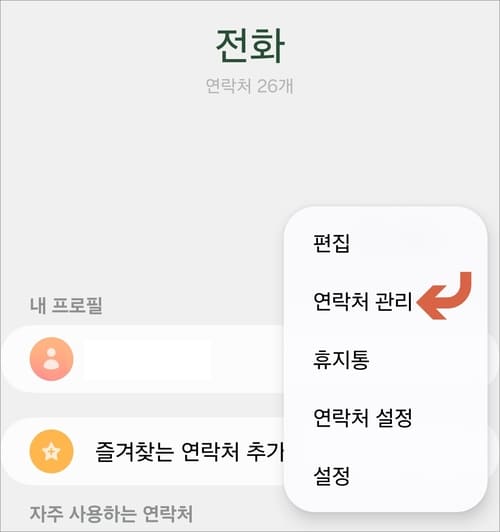
연락처 관리에서 통합 또는 가져오기/내보내기/이동/동기화 메뉴 중에 선택해 주시면 됩니다.
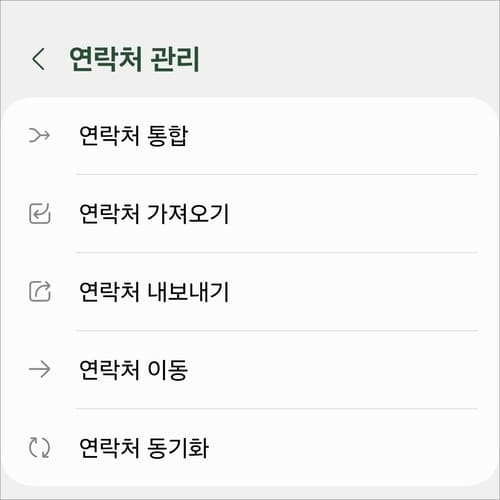
이동하기
예를 들어서 이동 메뉴를 선택했다면 From과 to를 선택해 주시면 되겠습니다.
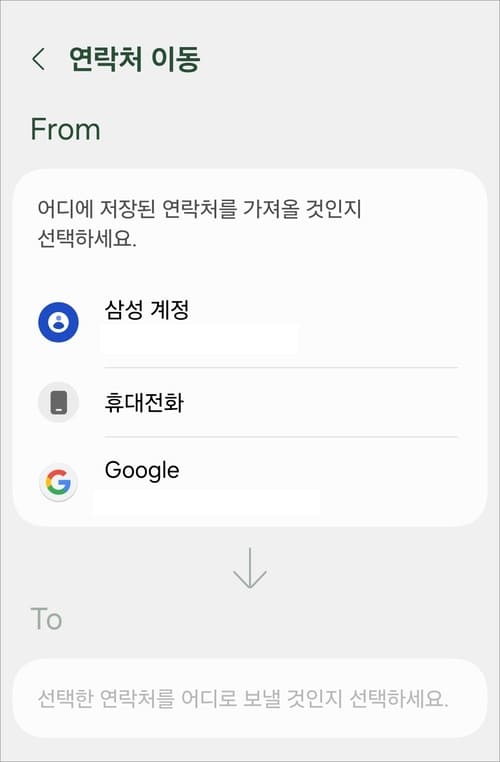
생각보다 간편하게 관리해 볼 수 있는 부분이니 등록된 연락처를 잃어버리지 않도록 관리해 보시길 바랍니다.
[연관글 더보기]
▶ 갤럭시 연락처 qr코드로 공유 가져오기 내보내기 방법
▶ 갤럭시 유심 및 eSIM 등 sim관리자 설정 방법